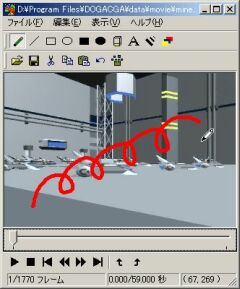
風 : 先輩、クレジットって・・・・・・私、まだカード地獄にはまりたくありません・・・
一 : そうじゃなくって!映画なんかの最後に出演者とか製作者、監督の名前が流れるでしょ。あれよ。
風 : あ、な〜んだ、びっくりした。
風 : 名前を表示するってことは・・・まさか・・・名前も作らなきゃいけないんですか?
一 : いくらなんでもそんなヒマなことはしません!
AVIファイルに文字や線、図形を描き込むためのツールを使うの。
今回は、「EmAvi」っていうフリーウェアを利用しましょう。
風 : ホントにフリーウェアばっかり・・・・・・
一 : 気軽に始めるにはフリーがちょうどいいでしょ!
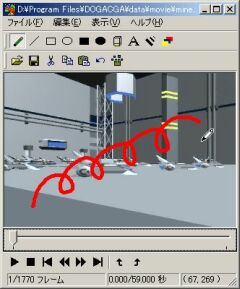
風 : 落書き感覚で描けますね。
一 : 名前を入れたりするには、やっぱりそれなりのスペースがないと無理だから、こういう感じのモーションを作りましょう。


風 : 下の方や横の方にスペースが空いてますね。
一 : 時間はそれぞれ1秒ずつくらいでいいわ。これを背景なしでアニメーションにしてね。
風 : ・・・・・・はい、できました。
一 : それじゃEmAviを起動して、今作ったAVIファイルを開いて。

一
: EmAviの使い方だけど、簡単に説明するわね。
風 : はい、簡単にお願いします。
一 : まず、書き込みたい時間の範囲を決めます。
下の再生ボタンやコマ送りボタンで位置を決めたら、その横にある「図形の始まりの設定」と「図形の終わりの設定」で範囲を決めます。
風 : えと・・・書き込んだ文字とかが表示されている時間ってことですか?
一 : ま、そうね。DoGAで言えば、静止物体の速度調整グラフみたいな感じかな。
風 : あ、大体分かりました。
一 : 次は色を決めて、「文字」のボタンを押したら表示させたい位置の左上にあたる部分をクリックするの。
風 : えと・・・真中やや右・・・っと・・・
一 : すると文字入力画面が出るからそこに入力して、「フォント」を押して大きさとフォントなどを決めるの。
風 : えっと・・・ふむふむ・・・はい、OKっと!あ、出た出た!
一 : 書けた?それじゃ、「名前を付けて保存」して。
風 : え?別のタイミングでも字を出したいんですけど・・・
一 : あ、それ、出来ないの。いったん保存してから、もう一度開くの。
開きなおしたら、また新しい時間範囲を決めて文字を入力するの・・・ま、その辺は我慢してね。
風 : は〜い・・・・・・
一 : ついでだから、こんなモーションを最後にエンディングとして出しましょう。
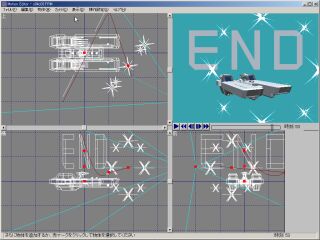
一 : さて・・・これで、「アニメーション本編」、「クレジット」、「エンディング」のAVIファイルが出来たわね。
風 : はい・・・やっと・・・ですね。
一 : 次はTMPGEncを使って、これらをMPEGに変換します。
風 : それは前回やったからわかりますよ。
一 : で、三つのMPEGファイルが出来たから、それを編集して繋ぎます。
風 : 繋ぐ?
一 : TMPGEncの[ファイル]から[MPEGツール]というのを選ぶの。

一 : で、[結合(カット)]のタグを選んで、追加を押すの。
風 : ふむふむ・・・あ、これで三つのMPEGファイルを順番に選ぶんですね。
一 : そういうこと。[参照]を押して、保存先とファイルネームを決めたら[実行]で結合されるのよ。
風 : で〜きた!!
★★ これが完成品(注意!約700kb) ★★
一 : 疲れたわねぇ・・・・・・
風 : 先輩・・・歳ですか?
一 : ・・・・・・あなたはまだ頑張れそうね・・・それじゃ次回は・・・
風 : え?次回?!次回なんてあるんですか?!
一 : メタセコイアLEとの連携についてちょっとだけ説明するから、期待しておいてね。